Fungsi IF – rumus bertumpuk dan menghindari kesalahan
-
=IF(Sesuatu adalah Benar, lakukanlah sesuatu, jika tidak lakukanlah hal lain)
Pernyataan IF sangat kuat, dan membentuk dasar dari banyak model lembar bentang, namun pernyataan ini juga merupakan penyebab utama dari banyak masalah lembar bentang. Secara ideal, pernyataan IF harus berlaku terhadap kondisi minimal, seperti Pria/Wanita, Ya/Tidak/Mungkin, misalnya, namun terkadang Anda mungkin perlu mengevaluasi skenario lebih kompleks yang membutuhkan penumpukan* lebih dari 3 fungsi IF secara bersamaan.
* “Penumpukan” mengacu kepada praktik penggabungan beberapa fungsi secara bersamaan dalam satu rumus.
Detail teknis
Keterangan
Meskipun Excel memperbolehkan Anda untuk menumpuk hingga 64 fungsi IF yang berbeda, Anda sangat tidak disarankan untuk melakukannya. Mengapa?-
Beberapa pernyataan IF memerlukan pemikiran mendalam agar
tersusun dengan benar dan memastikan bahwa logika tersebut dapat
menghitung setiap kondisi dengan benar hingga selesai. Jika Anda tidak
menumpuk rumus dengan benar 100%, rumus mungkin akan berfungsi 75%,
namun akan mengembalikan hasil yang tidak diharapkan 25%. Sayangnya,
kemungkinan Anda mendapatkan 25% sangat kecil.
-
Beberapa pernyataan IF dapat menjadi sangat sulit untuk
dipertahankan, terutama ketika kembali beberapa waktu kemudian lalu
mencoba mencari tahu apa yang pernah Anda, atau lebih buruk lagi, orang
lain, coba lakukan.
Mari kita lihat cara membuat pernyataan IF bertumpuk yang kompleks dengan benar, menggunakan beberapa IF, dan kapan mengenali waktu untuk menggunakan alat lain dalam gudang Excel Anda.
Contoh
Berikut adalah contoh pernyataan IF bertumpuk yang relatif standar untuk mengonversi nilai ujian siswa menjadi peringkat huruf yang setara.
-
=IF(D2>89,"A",IF(D2>79,"B",IF(D2>69,"C",IF(D2>59,"D","F"))))
Pernyataan IF bertumpuk yang kompleks ini mengikuti logika sederhana:
-
Jika Skor Ujian (di sel D2) lebih besar dari 89, siswa akan mendapatkan A
-
Jika Skor Ujian lebih besar dari 79, siswa akan mendapatkan B
-
Jika Skor Ujian lebih besar dari 69, siswa akan mendapatkan C
-
Jika Skor Ujian lebih besar dari 59, siswa akan mendapatkan D
-
Jika tidak siswa akan mendapatkan F
-
=IF(B2>97,"A+",IF(B2>93,"A",IF(B2>89,"A-",IF(B2>87,"B+",IF(B2>83,"B",IF(B2>79,"B-",
IF(B2>77,"C+",IF(B2>73,"C",IF(B2>69,"C-",IF(B2>57,"D+",IF(B2>53,"D",IF(B2>49,"D-","F"))))))))))))
Tips: Setiap fungsi dalam Excel
memerlukan kurung buka dan tutup (). Excel akan mencoba membantu Anda
mencari tahu suatu rumus termasuk pada kurung yang mana dengan mewarnai
berbagai bagian rumus saat Anda mengeditnya. Sebagai contoh, jika Anda
ingin mengedit rumus di atas, saat memindahkan kursor melewati setiap
tanda kurung tutup “)”, warna tanda kurung buka yang terkait dengannya
akan berubah menjadi warna yang sama. Hal ini akan sangat membantu dalam
rumus bertumpuk yang kompleks ketika Anda mencoba mencari tahu apakah
terdapat cukup tanda kurung yang cocok atau tidak.
Contoh tambahan
Berikut adalah contoh sangat umum dari menghitung Komisi Penjualan berdasarkan tingkat pencapaian Pendapatan.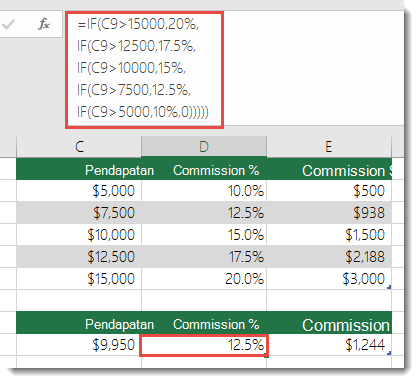
-
=IF(C9>15000,20%,IF(C9>12500,17.5%,IF(C9>10000,15%,IF(C9>7500,12.5%,IF(C9>5000,10%,0)))))
Walaupun sangat mirip dengan contoh Nilai sebelumnya, rumus ini merupakan contoh tepat yang menggambarkan sulitnya mempertahankan pernyataan IF besar. Apa yang akan Anda lakukan jika organisasi memutuskan untuk menambahkan tingkat kompensasi baru dan bahkan mungkin mengubah nilai persentase atau dolar yang sudah ada? Akan ada banyak sekali pekerjaan yang harus dilakukan!
Tips: Anda dapat menyisipkan hentian
baris dalam bilah rumus agar rumus yang panjang lebih mudah dibaca.
Cukup tekan ALT+ENTER di depan teks yang ingin Anda bungkus ke baris
baru.
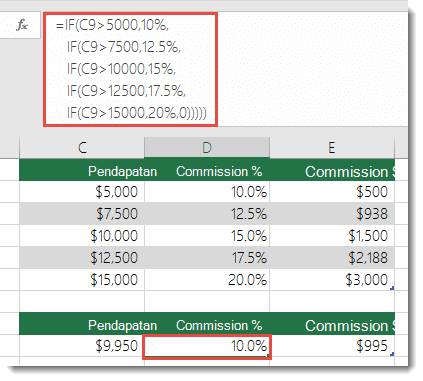 Dapatkah
Anda melihat kesalahannya? Bandingkan urutan perbandingan Pendapatan
dengan contoh sebelumnya. Ke mana rumus ini akan berpengaruh? Benar,
rumus ini akan berpengaruh dari bawah ke atas ($5.000 ke $15.000), bukan
sebaliknya. Namun, mengapa hal ini sangat penting? Hal ini penting
karena rumus tidak dapat melewati evaluasi pertama untuk nilai yang
lebih dari $5.000. Katakanlah Anda telah mendapatkan pendapatan $12.500,
maka pernyataan IF akan mengembalikan 10% karena nilai lebih besar dari
$5.000, dan akan berhenti di sana. Hal ini dapat menimbulkan
permasalahan karena pada beberapa situasi jenis kesalahan ini dapat
tidak diketahui hingga menimbulkan dampak negatif. Saat mengetahui bahwa
terdapat beberapa kesalahan serius dengan pernyataan IF bertumpuk yang
kompleks, apa yang dapat dilakukan? Pada umumnya, Anda dapat menggunakan
fungsi VLOOKUP daripada menyusun rumus kompleks dengan fungsi IF. Dalam
menggunakan VLOOKUP, Anda harus terlebih dahulu membuat tabel referensi:
Dapatkah
Anda melihat kesalahannya? Bandingkan urutan perbandingan Pendapatan
dengan contoh sebelumnya. Ke mana rumus ini akan berpengaruh? Benar,
rumus ini akan berpengaruh dari bawah ke atas ($5.000 ke $15.000), bukan
sebaliknya. Namun, mengapa hal ini sangat penting? Hal ini penting
karena rumus tidak dapat melewati evaluasi pertama untuk nilai yang
lebih dari $5.000. Katakanlah Anda telah mendapatkan pendapatan $12.500,
maka pernyataan IF akan mengembalikan 10% karena nilai lebih besar dari
$5.000, dan akan berhenti di sana. Hal ini dapat menimbulkan
permasalahan karena pada beberapa situasi jenis kesalahan ini dapat
tidak diketahui hingga menimbulkan dampak negatif. Saat mengetahui bahwa
terdapat beberapa kesalahan serius dengan pernyataan IF bertumpuk yang
kompleks, apa yang dapat dilakukan? Pada umumnya, Anda dapat menggunakan
fungsi VLOOKUP daripada menyusun rumus kompleks dengan fungsi IF. Dalam
menggunakan VLOOKUP, Anda harus terlebih dahulu membuat tabel referensi: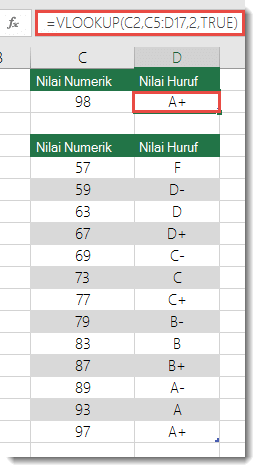
-
=VLOOKUP(C2,C5:D17,2,TRUE)
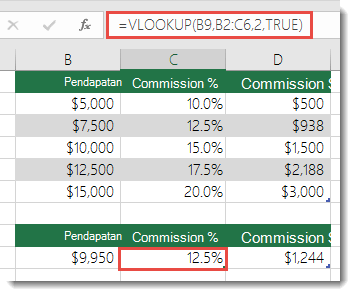
-
=VLOOKUP(B9,B2:C6,2,TRUE)
Catatan: Kedua VLOOKUP ini menggunakan
argumen TRUE di akhir rumus, yang berarti kita ingin agar rumus mencari
kecocokan yang sesuai. Dengan kata lain, rumus akan mencocokkan dengan
nilai yang tepat dalam tabel pencarian, serta nilai apa pun yang berada
di antaranya. Dalam hal ini, tabel pencarian perlu diurutkan dalam
urutan Naik, dari yang terkecil ke terbesar.
-
Tabel referensi VLOOKUP mudah untuk diakses dan dilihat.
-
Nilai tabel dapat dengan mudah diperbarui dan Anda tidak harus menyentuh rumus jika kondisi berubah.
-
Jika tidak ingin orang-orang melihat atau mengganggu tabel referensi Anda, cukup letakkan di lembar kerja lain.
Tahukah Anda?
Kini terdapat fungsi IFS yang dapat menggantikan beberapa pernyataan IF bertumpuk dengan fungsi tunggal. Jadi, bukan seperti contoh nilai awal kami, yang memiliki 4 fungsi IF bertumpuk:-
=IF(D2>89,"A",IF(D2>79,"B",IF(D2>69,"C",IF(D2>59,"D","F"))))
-
=IFS(D2>89,"A",D2>79,"B",D2>69,"C",D2>59,"D",TRUE,"F")
Catatan: Fitur ini hanya tersedia jika Anda memiliki Langganan Office 365. Jika berlangganan ke Office 365, pastikan Anda sudah memiliki versi Office terbaru.
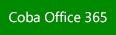
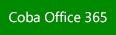
Perlu bantuan lainnya?
Anda selalu dapat bertanya kepada pakar di Komunitas Teknologi Excel, mendapatkan dukungan di Komunitas Jawaban, atau menyarankan fitur maupun fitur baru di Suara Pengguna Excel.Video: Fungsi IF tingkat lanjut
fungsi jika (Office 365, Excel 2016 dan yang lebih baru)
fungsi COUNTIF akan menghitung nilai berdasarkan kriteria tunggal
fungsi COUNTIFS akan menghitung nilai berdasarkan beberapa kriteria
fungsi SUMIF akan menjumlahkan nilai berdasarkan kriteria tunggal
fungsi SUMIFS akan menjumlahkan nilai berdasarkan beberapa kriteria
fungsi AND
fungsi OR
Fungsi VLOOKUP
gambaran umum rumus dalam Excel
cara menghindari rumus yang rusak
deteksi kesalahan dalam rumus
fungsi logika
Fungsi (menurut abjad) Excel
fungsi Excel (menurut kategori)
Komentar
Posting Komentar